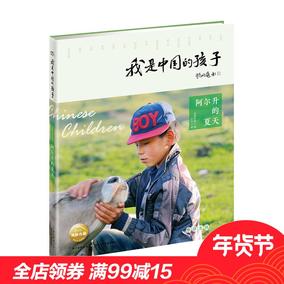您的电脑运行速度是否比平时慢?它是崩溃、停滞还是缓慢卡顿?你担心它有 病毒吗?可能是重设它的时候了——尤其是当您打算以旧换新或出售您的设备时。
为什么要重置您的电脑?
随着时间的推移,您的 电脑 必然会遇到问题——从性能低下到无法连接到 Wi-Fi。通过安装操作系统的全新副本,重置计算机可以解决其中的一些问题,例如软件故障和病毒。您还需要在交易或出售您的 电脑 之前执行此操作,以确保擦除您的个人信息。
重置电脑之前
请务必备份您的文件、照片、视频和应用程序——尤其是当您要完成恢复出厂设置时。最好的方法是:使用外部存储驱动器或 Microsoft OneDrive。
如何完成外部存储驱动器备份
- 单击??任务栏中的开始。
- 单击?设置?>?更新和安全 > 备份。
- 将外部存储驱动器连接到您的计算机,然后单击?添加驱动器。?插入驱动器后,备份将自动开始。
如何完成 MICROSOFT ONEDRIVE 备份
Microsoft OneDrive 是一种?云服务?,可让您以虚拟方式存储文件,使您可以通过 电脑、手机、平板电脑或连接到 Internet 的任何其他设备访问这些文件。您可以在此处注册 OneDrive??。
- 单击任务栏中的灰色云图标,登录到您的 OneDrive 帐户。
- 双击云,然后选择?“帮助与设置”>“设置”>“备份”>“管理备份”。
- 选择您要备份的文件夹,然后单击?开始备份?按钮。?备份完成后,您将能够在文件资源管理器中访问 OneDrive 下的文件。
如何重置您的电脑
有两种不同的方法可以重置您的计算机:一种是基本重置,可以保存您的文件和帐户,但会删除您的应用程序和设置,另一种是恢复出厂设置,可以清除您的计算机。如果您打算以旧换新或出售您的 电脑,您会想要选择第二个选项。
如何在不丢失文件的情况下重置计算机
- 单击?任务栏中的开始?。
- 单击?设置?>?更新和安全?>?恢复。
- 单击?重置此电脑下的开始?。
- 选择?保留我的文件。将出现一条消息,询问您希望如何重新安装 Windows。根据您的需要选择以下选项之一:a)?云下载——此选项最适合重置出现重大问题或感染病毒的计算机,或 b)?本地重新安装——此选项速度更快,最适合出现小问题的计算机。
- 将打开一个附加设置窗口,确认您要恢复 电脑 附带的应用程序和设置并下载并重新安装 Windows。如果您不想更改这两个选项中的任何一个,请选择?更改设置?并将滑块切换到否。
- 单击?“确认”>“下一步”>“重置”?,该过程将开始。这可能需要几个小时,并且您的计算机可能会重新启动几次。
如何将您的电脑重置为出厂设置
- 单击??任务栏中的开始。
- 单击?设置 > 更新和安全 > 恢复。
- 单击?重置此电脑下的开始?。
- 选择?删除所有内容。这将删除您的所有文件、应用程序和设置,并将您的计算机恢复为开箱即用的设置。
- 将出现一条消息,询问您希望如何重新安装 Windows。选择?云下载。
- 将打开一个附加设置窗口。选择?更改设置。?切换清洁数据的滑块???并?下载 Windows??到是的位置。
- 单击?“确认”>“下一步”>“重置”?,该过程将开始。这可能需要几个小时,并且您的计算机可能会重新启动几次。

 笔记百科
笔记百科